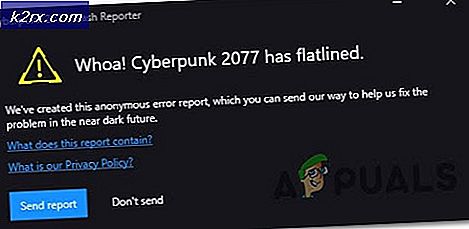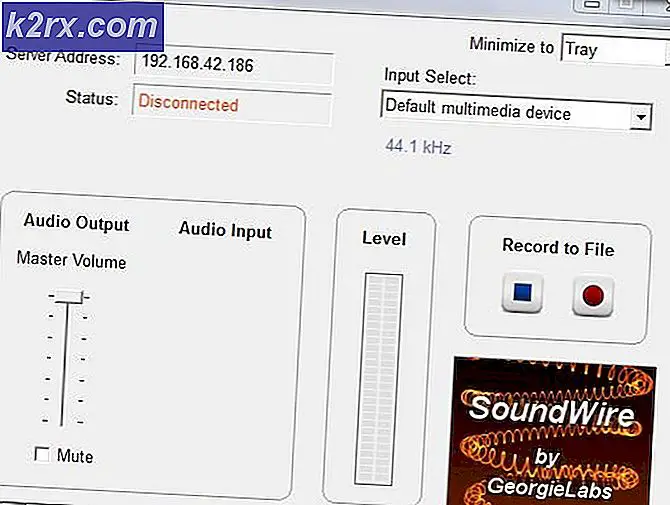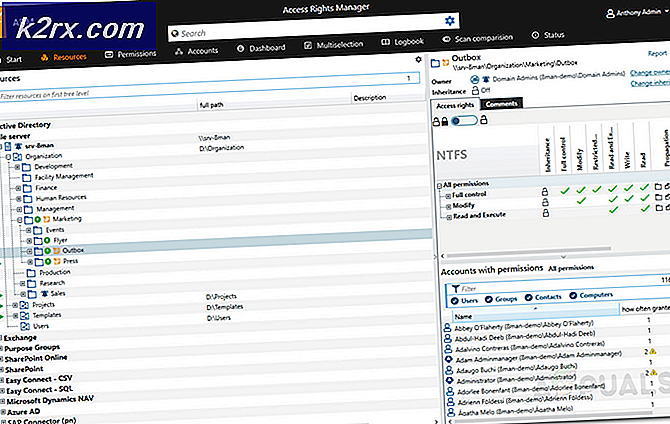Làm thế nào để chuyển đổi Carrier và Firmware Flash Snapdragon Galaxy S8
Nếu bạn đã mua phiên bản Samsung Galaxy S8 Snapdragon do nhà cung cấp dịch vụ khóa tại Hoa Kỳ, rất có thể bạn có thể muốn chuyển sang một nhà cung cấp dịch vụ SIM mới. Điều này không phải là không thể, quá trình này chỉ là một chút tẻ nhạt. Hướng dẫn này sẽ hướng dẫn bạn từng bước để đạt được chính xác những gì bạn muốn làm, cũng như một số bước bổ sung để nhấp nháy phần mềm chuẩn hoặc mở khóa.
Cảnh báo :
Làm theo bất cứ điều gì trong hướng dẫn này sẽ xóa hoàn toàn và đặt lại điện thoại của bạn hoàn toàn. Bạn nên sao lưu tất cả dữ liệu quan trọng của mình trước khi tiếp tục và bạn cũng xóa tài khoản Google khỏi điện thoại của mình. Hướng dẫn này chỉ dành cho các biến thể của Snapdragon S8 Plus .
Nhấp nháy phần mềm cơ sở từ phần mềm mở khóa sẽ yêu cầu bạn thực hiện theo phần Chuyển mạch nhà cung cấp của hướng dẫn này, điều này cũng có nghĩa là bạn sẽ cần tuân theo phần Phần mềm chuẩn bị nhấp nháy, trừ khi mã CSC của nhà cung cấp dịch vụ của bạn hiện đang hoạt động . Nếu bạn cần kiểm tra lại điều này, hãy vào Recovery Mode bằng cách giữ Power + Bixby + Volume Up, và một khi nó chuyển đổi từ màn hình xanh sang đen, bạn sẽ thấy mã CSC đang hoạt động ở phía dưới. Nếu mã CSC của bạn đã khớp với nhà cung cấp dịch vụ của bạn, bạn chỉ cần thực hiện theo phần Làm thế nào để Flash Standard Firmware . Nhưng trước khi làm bất cứ điều gì từ hướng dẫn này, bạn phải tuân theo phần Điều kiện tiên quyết .
Tải xuống bắt buộc:
- Odin
- Odin Prince Comsy
- Trình điều khiển Samsung
- Canada Firmware
- Nhà máy nhị phân
- Công cụ nền tảng ADB
- Phần mềm mở khóa
Điều kiện tiên quyết:
- Bắt đầu bằng cách giải nén mã nhị phân của nhà máy Galaxy S8 Plus, Prince Comsy Odin, các công cụ của ADB và phần mềm Canada vào máy tính của bạn.
- Bây giờ tắt Galaxy S8 Plus của bạn, và sau đó khởi động nó vào Download Mode. Bạn làm điều này bằng cách giữ Power + Volume Down + Bixby, cho đến khi nó xuất hiện thành màn hình màu xanh lam. Sau đó, bạn nhấn Volume Up để vào Chế độ tải xuống.
- Bây giờ đi vào thư mục Odin thường xuyên được trích xuất, không phải là Hoàng tử Comsy Odin . Khởi chạy tệp Odin3 .exe bên trong.
- Kết nối Galaxy S8 Plus với PC qua cáp USB và Odin sẽ hiển thị kết nối thành công.
- Bây giờ hãy nhấp vào hộp AP trong Odin và điều hướng đến thư mục Nhị phân của Nhà máy được trích xuất. Chọn tệp bắt đầu bằng COMBINATION.
- Hãy chắc chắn rằng theo các tùy chọn của Odin, chỉ Auto Reboot và F. Reset Time được kích hoạt thông qua hộp kiểm.
- Bây giờ hãy vào tab Log, và nhấn nút START. Odin sẽ bắt đầu nhấp nháy nhị phân và tự động khởi động lại điện thoại của bạn sau khi hoàn tất. Nó sẽ khởi động lại vào màn hình chính của nhà máy nhị phân, về cơ bản là màn hình chính của S8 Plus bình thường.
- Bây giờ hãy vào thư mục platform-tools-latest-windows đã được giải nén, giữ Shift + Right click và chọn Open command window ở đây.
- Nó sẽ khởi chạy một thiết bị đầu cuối ADB, cơ bản là một dấu nhắc lệnh. Vì vậy, trong dấu nhắc lệnh này, gõ: 'adb reboot bootloader'. Không đóng thiết bị đầu cuối ADB.
- Bây giờ khởi động phiên bản Prince Comsy của Odin, và một khi nó ra mắt, nó cũng nên xác nhận một kết nối thành công với thiết bị của bạn.
- Nhấp vào hộp CSC và chọn phần vững Canada đã được giải nén và chọn tệp bắt đầu bằng HOME_CSC.
- Cũng giống như trước đây, hãy chắc chắn rằng các tùy chọn duy nhất được đánh dấu trong Prince Comsy Odin là Auto Reboot và F. Reset Time, sau đó vào tab Log và nhấp vào nút START để bắt đầu flash firmware Canada.
- Khi Galaxy S8 Plus khởi động lại, bạn sẽ thấy một nút IME trên màn hình chính, do đó hãy nhấn vào nó.
- Một số pad sẽ xuất hiện. Nhập: * # 243203855 #
- Thao tác này sẽ khởi chạy một menu mới. Cuộn xuống menu này cho đến khi bạn tìm thấy một tùy chọn cho XAC, sau đó bấm vào nó và chọn Cài đặt.
- Galaxy S8 Plus của bạn sẽ khởi động lại một lần nữa, và một khi nó đạt đến màn hình chủ, quay trở lại thiết bị đầu cuối ADB trên máy tính của bạn, và gõ: adb shell
- Bây giờ, chọn một trong 3 mã CSC chữ cái từ danh sách dưới đây:
BST = Tăng cường
VZW = Verizon
ATT = ATT
USC = US Cellular
ACG = C Spire
TMK = MetroPCS
VMU = Virgin Mobile
TFN = Tracfone
XAS = Sprint
TMB = T-Mobile
XAA = Đã mở khóa ở Hoa Kỳ
SPR = Sprint
CCT = Xfinity Mobile
AIO = Cricket
Nhập vào thiết bị đầu cuối ADB: echo XXX> /efs/imei/mps_code.dat
REPLACE XXX bằng mã CSC ưa thích của bạn, nhưng để lại các trích dẫn xung quanh XXX .
Bây giờ gõ exit trong shell ADB, nhưng dấu nhắc lệnh sẽ vẫn mở, vì vậy gõ adb reboot bootloader .
Bây giờ bạn có thể flash firmware mong muốn của bạn bằng cách làm theo phần Làm thế nào để Flash Standard Firmware của hướng dẫn này, hoặc tiến hành Làm thế nào để Flash Unlocked Firmware .
Làm thế nào để Flash Standard Firmware:
- Trước tiên, bạn cần gỡ cài đặt Samsung Switch và / hoặc Samsung Kies, nếu chúng hiện đã được cài đặt trên máy tính của bạn.
- Bây giờ giải nén các trình điều khiển Samsung .zip và Odin .zip vào một nơi nào đó trên PC của bạn.
- Điều hướng đến thư mục trình điều khiển Samsung và chạy Trình điều khiển USB Samsung cho Điện thoại di động thực thi.
- Bây giờ đi vào thư mục Odin đã được giải nén, và mở Odin3.ini bằng một trình soạn thảo văn bản, như Notepad ++.
- Bây giờ hãy tìm một thiết lập trong đó có tên là UMS / PATCH, và thay đổi giá trị từ 0 đến 1, vì vậy nó sẽ trở thành UMS / PATCH = 1. Lưu và thoát.
- Tải xuống chương trình cơ sở chính thức bạn muốn flash từ http://fw.updato.com
- Giải nén phần mềm bạn đã tải xuống một nơi nào đó trên PC của bạn.
- Tắt Galaxy S8 Plus của bạn và khởi động nó vào Chế độ tải xuống. Bạn làm điều này với Power + Bixby + Giảm âm lượng, sau đó khi bạn nhìn thấy màn hình màu xanh, hãy nhấn phím Tăng âm lượng để vào Chế độ tải xuống.
- Bây giờ khởi động Odin trên máy tính của bạn, và kết nối Galaxy S8 Plus với PC của bạn thông qua cáp USB.
- Odin nên xác minh kết nối thành công. Bây giờ chúng ta đã sẵn sàng để thêm firmware vào Odin, chúng ta muốn flash.
- Trong Odin, bạn sẽ thấy các hộp riêng biệt cho loại tệp phần sụn. Có các hộp cho BL, AP, CP, CSC, UMS, AP và USERDATA. Bạn sẽ muốn thêm các tệp phần sụn thích hợp vào các hộp này, tùy thuộc vào những gì được bao gồm trong bản tải xuống chương trình cơ sở của bạn - nhưng không sử dụng tệp HOME_CSC cho hộp CSC.
- Đảm bảo rằng các cài đặt duy nhất được chọn trong Odin là Tự động khởi động lại và F. Đặt lại thời gian, những hộp này chỉ là các hộp được chọn cho các tùy chọn nhấp nháy.
- Bây giờ hãy vào tab Log, và nhấn vào nút START trong Odin. Nó sẽ bắt đầu quá trình flash firmware, vì vậy chỉ cần để nó một mình cho đến khi nó được thực hiện.
- Khi Odin đã flash thành công firmware, hãy ngắt kết nối Galaxy S8 Plus khỏi PC của bạn. Điện thoại của bạn sẽ bắt đầu thực hiện quy trình xóa dữ liệu, không can thiệp . Chỉ cần đợi cho đến khi điện thoại của bạn đến màn hình cài đặt.
Làm thế nào để Flash Unlocked Firmware
Xin lưu ý rằng phần mềm mở khóa không mở khóa điện thoại của bạn để sử dụng với các mạng di động khác. Nó chỉ đơn giản là loại bỏ bloatware tàu sân bay - điều này có thể có nhược điểm của một số tính năng nhà cung cấp, chẳng hạn như Wi-Fi Calling hoặc VoLTE không hoạt động với phần mềm mở khóa.
- Bạn sẽ cần phải bắt đầu bằng cách giải nén Prince Comsy Odin và phần mềm mở khóa ở đâu đó trên PC của bạn.
- Bây giờ tắt Galaxy S8 Plus của bạn, và khởi động vào chế độ tải xuống. Như đã đề cập trước đó trong hướng dẫn này, điều này được thực hiện bằng cách giữ Power + Volume Down + Bixby, cho đến khi nó khởi chạy vào màn hình màu xanh lam. Sau đó, bạn nhấn Volume Up để vào Chế độ tải xuống.
- Bây giờ khởi động Prince Comsy Odin .exe trên máy tính của bạn và kết nối điện thoại với PC qua cáp USB.
- Prince Comsy Odin sẽ hiển thị một kết nối thành công. Vì vậy, hãy thêm từng tệp thích hợp vào hộp tương ứng của nó - hộp BL yêu cầu tệp bắt đầu bằng BL, hộp AP yêu cầu tệp bắt đầu bằng AP, v.v.
- Hãy chắc chắn rằng các tùy chọn duy nhất được đánh dấu trong Prince Comsy Odin là Auto Reboot và F. Reset Time, sau đó đi vào tab Log và nhấn START.
- Sau khi firmware đã được mở khóa thành công, bạn có thể ngắt kết nối Galaxy S8 Plus khỏi máy tính. Điện thoại của bạn sẽ tự động bắt đầu thực hiện xóa nhà máy, không can thiệp, chỉ cần chờ cho đến khi nó đến trình đơn cài đặt Android.
Mẹo CHUYÊN NGHIỆP: Nếu vấn đề xảy ra với máy tính của bạn hoặc máy tính xách tay / máy tính xách tay, bạn nên thử sử dụng phần mềm Reimage Plus có thể quét các kho lưu trữ và thay thế các tệp bị hỏng và bị thiếu. Điều này làm việc trong hầu hết các trường hợp, nơi vấn đề được bắt nguồn do một tham nhũng hệ thống. Bạn có thể tải xuống Reimage Plus bằng cách nhấp vào đây